玩老头环电脑声音大怎么办?如何调整电脑音量?在沉浸于《艾尔登法环》(俗称“老头环”)的奇幻世界时,突然的爆音或过大的音量可能会打扰您的体验,甚至影...
2025-04-01 3 电脑声音
在使用电脑的过程中,我们经常会遇到各种各样的小问题,其中七彩虹电脑声音被禁止的情况尤为困扰人心。七彩虹作为知名的电脑硬件品牌,其电脑或笔记本产品的声音功能一旦停止工作,将严重影响我们的娱乐、学习甚至是工作。不用担心,以下将详细介绍如何解除七彩虹电脑声音被禁止的状况。
在开始解决问题之前,首先需要确定声音是否真的被禁止,而不是其他硬件问题导致的无声。您可以通过以下步骤快速确认:
1.检查音量设置:确认电脑右下角的音量图标,确保音量没有被静音,并且音量条不是在最低端。
2.检查播放设备:打开控制面板中的声音设置,查看是否选择了正确的播放设备,并确保它被设置为系统默认。
3.查看任务栏图标:有时声音被禁止是因为某些应用程序(如Skype)在运行时无意中按到了静音键,检查任务栏图标区域是否有类似情况发生。

如果确认了并非是上述简单设置问题,接下来我们进入更深层次的故障排除。
步骤一:检查音频服务状态
1.打开运行窗口:按下Win+R键打开运行窗口,输入`services.msc`并回车。
2.查找音频服务:在弹出的“服务”窗口中,找到与声音相关的服务,如“WindowsAudio”和“WindowsAudioEndpointBuilder”,确保它们的状态是“正在运行”。
3.启动或重新启动服务:如服务未开启或运行,则选择“启动”或右键选择“重新启动”。
步骤二:更新或重新安装声卡驱动
1.打开设备管理器:按下Win+X选择设备管理器,找到声音、视频和游戏控制器。
2.查看声卡设备:展开查看声卡设备情况,通常右键点击声卡设备,选择“更新驱动程序软件”。
3.下载最新驱动:如果系统无法找到更新,可以到七彩虹官网或其他可信赖的硬件驱动提供商网站下载最新的声卡驱动。
4.卸载并重新安装驱动:如果更新驱动无效,先卸载当前声卡驱动,并重启电脑后重新安装下载的驱动。
步骤三:检查音频服务的权限
1.打开本地服务设置:可以同“services.msc”方法,也可以在控制面板中找到“系统和安全”中的“管理工具”里的“服务”。
2.查看“WindowsAudio”等服务的属性:找到对应的音频服务,点击“属性”,在“登录”标签页中确认服务的启动类型是否设置为“自动”。
3.更改权限设置:在“恢复”标签页中,如果服务首次失败、第二次失败和后续失败都设置为重新启动服务。
步骤四:系统还原或重置
1.使用系统还原:如果上述步骤都未解决问题,可以尝试进行系统还原,回到之前没有问题的时间点。
2.考虑重置或重新安装操作系统:作为最后的手段,如果系统还原都无法解决问题,可能需要考虑重置Windows或重新安装操作系统。请注意,重置前要备份好个人数据。

即使问题已经解决,了解如何预防此类问题再次发生也是必要的。以下是一些可以采取的措施:
1.定期检查更新:保持系统和驱动程序的最新状态。
2.适当的设备维护:定期清理电脑,避免灰尘堵塞硬件造成过热。
3.防病毒软件:使用可靠的防病毒软件保护电脑免受恶意软件的干扰。

问题1:声音被禁止后,没有任何声音输出怎么办?
确认是否有其他输出设备(如外接扬声器、耳机)被设置为默认播放设备。如果设置了外接设备,请切换回电脑内置扬声器。
问题2:更新驱动后声音变得更糟,怎么办?
尝试回滚到旧版本的驱动,并确保更新驱动时下载了正确型号的声卡驱动。
问题3:系统还原后声音问题依旧存在,该如何处理?
这表明问题可能并非由软件引起,而是存在硬件故障。联系七彩虹售后服务或专业技术支持进行检查。
七彩虹电脑声音被禁止的情况并不罕见,但通过以上步骤,通常问题都可以迎刃而解。从确认简单的音量设置到深入排查系统服务,再到驱动更新或系统还原,每个步骤都旨在帮助用户彻底解决声音问题。记得在问题解决后,定期维护系统和硬件,以免问题再次出现。如果这些步骤仍然无法解决您的问题,那么可能需要专业的技术人员为您提供进一步的帮助。
标签: 电脑声音
版权声明:本文内容由互联网用户自发贡献,该文观点仅代表作者本人。本站仅提供信息存储空间服务,不拥有所有权,不承担相关法律责任。如发现本站有涉嫌抄袭侵权/违法违规的内容, 请发送邮件至 3561739510@qq.com 举报,一经查实,本站将立刻删除。
相关文章
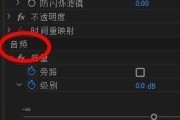
玩老头环电脑声音大怎么办?如何调整电脑音量?在沉浸于《艾尔登法环》(俗称“老头环”)的奇幻世界时,突然的爆音或过大的音量可能会打扰您的体验,甚至影...
2025-04-01 3 电脑声音
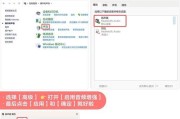
在日常使用电脑的过程中,突然发现电脑的音量变得微弱,这无疑是一个令人困扰的问题。声音变小可能是由于多种原因造成的,解决这个问题需要我们从多个角度来查找...
2025-03-31 261 电脑声音

在数字化时代,蓝牙技术已经广泛应用于我们日常生活的各个角落,提供着无线的便捷性。然而在连接电脑时,不少用户会遇到声音不清晰的困扰。本文将为您提供解决蓝...
2025-03-31 262 电脑声音
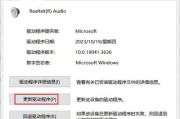
在使用电脑的过程中,听到优美的音乐或者是清晰的语音提示对于提升我们的使用体验是至关重要的。然而,有时候我们可能会遇到电脑声音设置功能无法打开的情况,这...
2025-03-31 4 电脑声音

在电脑使用过程中,我们可能会遇到一些故障,例如在添加电脑声音时,忽然发现图片不显示了。这个问题可能会影响用户的工作效率和体验感。在这个问题发生时,我们...
2025-03-29 4 电脑声音
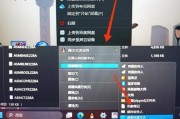
电脑声音图标消失是不少用户在使用电脑过程中可能会遇到的问题,它影响着我们的日常操作。接下来,本文将为你介绍一系列方法,帮助你解决电脑声音图标消失的问题...
2025-03-28 14 电脑声音